Cómo usar los filtros de búsqueda inteligente de iOS 17 en Mensajes en iPhone
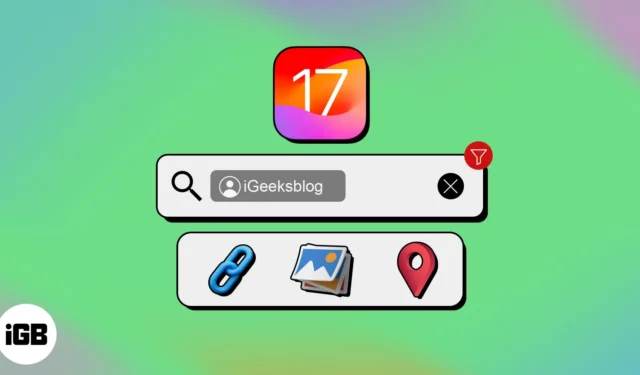
¿Tiene dificultades para encontrar un documento importante o un enlace específico que recibió en Mensajes? iOS 17 ha venido a rescatarte con una nueva función conveniente llamada Filtros de búsqueda inteligentes en la aplicación Mensajes. Aquí, compartiré cómo acceder y usar los filtros de búsqueda inteligentes en iMessage en iPhone en iOS 17.
- ¿Qué son los filtros de búsqueda inteligentes en la aplicación iMessage?
- Cómo usar filtros de búsqueda inteligentes en iMessage en iOS 17 en iPhone
- Cómo usar filtros inteligentes predeterminados en iMessage en iPhone en iOS 17
- Cómo desactivar los filtros inteligentes en iMessage en iOS 17 en iPhone
¿Qué son los filtros de búsqueda inteligentes en la aplicación iMessage?
Los filtros inteligentes en iOS 17 le permiten buscar de manera efectiva en sus conversaciones y localizar un texto o archivo adjunto específico en un santiamén. Con la ayuda de algoritmos de aprendizaje automático en el dispositivo, esta función clasifica todos sus textos según varios parámetros, como remitente, fecha, palabras clave, archivos adjuntos y más.
Así, si sólo recuerdas una palabra del mensaje que estás buscando, te mostrará todos los textos que contengan esa palabra. En general, estas capacidades de filtrado inteligente mejoran la funcionalidad de la aplicación Mensajes y aportan mayor comodidad.
Cómo usar filtros de búsqueda inteligentes en iMessage en iOS 17 en iPhone
- Vaya a Mensajes → Deslice hacia abajo para acceder a la barra de búsqueda.
- Escriba una categoría como Fotos o Documentos para ver todos los archivos adjuntos en iMessage.
- Escriba una palabra para ver contactos, mensajes de texto, enlaces y archivos adjuntos que contengan esa palabra.
- Seleccione Ver todo para obtener más resultados de búsqueda.
- Toque un resultado de búsqueda para ir al chat.
- Escriba un nombre de contacto → Seleccione Mensajes con: [nombre de contacto] .
Además de estos nuevos filtros inteligentes en la aplicación Mensajes, existen algunos filtros de SMS predeterminados.
Cómo usar filtros inteligentes predeterminados en iMessage en iPhone en iOS 17
- Abra Mensajes → Toque Filtros .
- Aquí puede ver una serie de categorías de filtros de la siguiente manera:
- Todos los mensajes: enumera todas las conversaciones clasificadas en un orden sistemático.
- Remitentes conocidos: proporciona una lista seleccionada de conversaciones con contactos guardados.
- Remitentes desconocidos: consiste en solicitudes de texto enviadas desde contactos desconocidos.
- Mensajes no leídos: incluye todos los mensajes de texto que aún no se han visto.
- Eliminados recientemente: los mensajes eliminados no hace mucho tiempo están disponibles aquí durante un período significativo.
Además, quienes hayan habilitado el FILTRADO de SMS pueden acceder a los filtros adicionales que se describen a continuación:
- Todas las transacciones: contiene un libro de registro completo de las transacciones bancarias y registra todos los mensajes que envía el banco.
- Finanzas: esta sección clasifica aún más sus mensajes de diferentes bancos o aplicaciones financieras.
- Pedidos: los mensajes enviados por aplicaciones de entrega de alimentos, aplicaciones de comercio electrónico y servicios de entrega de paquetes están disponibles aquí.
- Recordatorios: Suele contener recordatorios para pagar las facturas o mensajes que envía tu banco.
- Promociones: esto limita cada mensaje promocional que recibe de servicios de terceros.
Cómo desactivar los filtros inteligentes en iMessage en iOS 17 en iPhone
- Inicie Configuración → Seleccione Mensajes .
- Toca Desconocido y spam .
- Seleccione Ninguno .
Preguntas frecuentes
¿Los filtros de búsqueda inteligente en la aplicación Mensajes solo se limitan a mensajes de texto?
¡De nada! Los filtros de búsqueda inteligente en la aplicación Mensajes van más allá de los mensajes de texto. También funcionan con mensajes multimedia, como fotos, vídeos e incluso grabaciones de voz.
¿Pueden los filtros de búsqueda inteligente en la aplicación Mensajes reconocer diferentes idiomas?
¡Absolutamente! Los filtros de búsqueda inteligente en la aplicación Mensajes son multilingües, lo que significa que pueden comprender y filtrar mensajes en varios idiomas.
¿Los filtros de búsqueda inteligente en la aplicación Mensajes admiten la búsqueda de tipos de mensajes específicos, como enlaces o archivos adjuntos?
Ya sea que esté buscando enlaces compartidos en una conversación, archivos adjuntos como documentos o archivos PDF, o cualquier otro tipo de mensaje específico, los filtros inteligentes pueden ordenar sus mensajes y brindarle resultados relevantes.
¡Usa la aplicación Mensajes como nunca antes!
Espero que hayas descubierto una nueva e increíble funcionalidad de la aplicación Mensajes. Estos filtros inteligentes le permiten localizar mensajes esenciales sin esfuerzo. Por lo tanto, no es necesario navegar por innumerables conversaciones. Si no puede acceder a los filtros de búsqueda inteligente, actualice su iPhone a la última versión de iOS 17.



Deja una respuesta